V tem vadnici se boste naučili uporabljati štiri napredne funkcije za besedilo v programu Google Sheets. Pogosto imate podatke, ki niso v želeni obliki, zato jih morate urediti in prilagoditi. Z uporabo teh funkcij boste sposobni preoblikovati svoje besedilne podatke in jih prilagoditi za vaše specifične potrebe.
Pomembna spoznanja
Naučili se boste, kako uporabiti funkciji GROSS in KLEIN za pretvorbo besedila v velike ali male črke, kako z uporabo funkcije WECHSELN zamenjati znake v vaših besedilnih podatkih, kako z uporabo funkcije GLÄTTEN odstraniti odvečne presledke ter kako uporabiti funkcijo ERSÄTZEN za zamenjavo specifičnih besed v besedilu.
Korak za korakom navodila
Korak 1: Uporaba funkcije GROSS
Najprej si oglejmo funkcijo GROSS, ki omogoča pretvorbo niza znakov v velike črke. Imate seznam zveznih dežel v Nemčiji, ki jih želite pretvoriti v velike črke. V celico F3 vnesete naslednjo formulo:
=GROSS(B3)
Tukaj je posnetek zaslona, ki prikazuje uporabo funkcije:
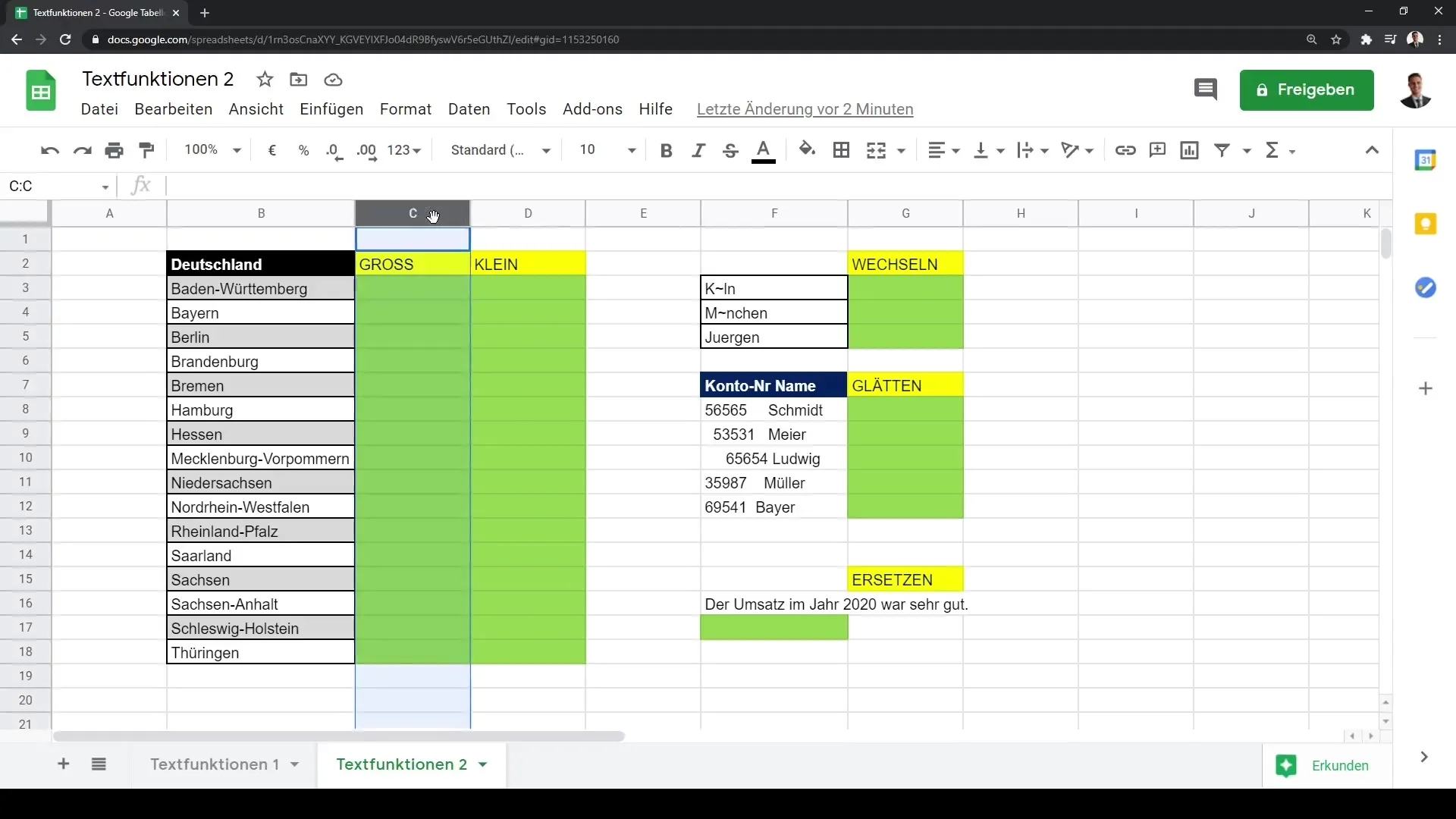
Ko to formulo povlečete navzdol, boste avtomatično dobili druge vnose na seznamu.
Korak 2: Uporaba funkcije KLEIN
Zdaj si želimo doseči nasprotno in iste podatke prikazati z malimi črkami. Za to uporabite funkcijo KLEIN, ki jo vnesete v celico F6:
=KLEIN(B3)
Nato lahko to formulo povlečete navzdol, da pretvorite vse nadaljnje podatke v male črke.
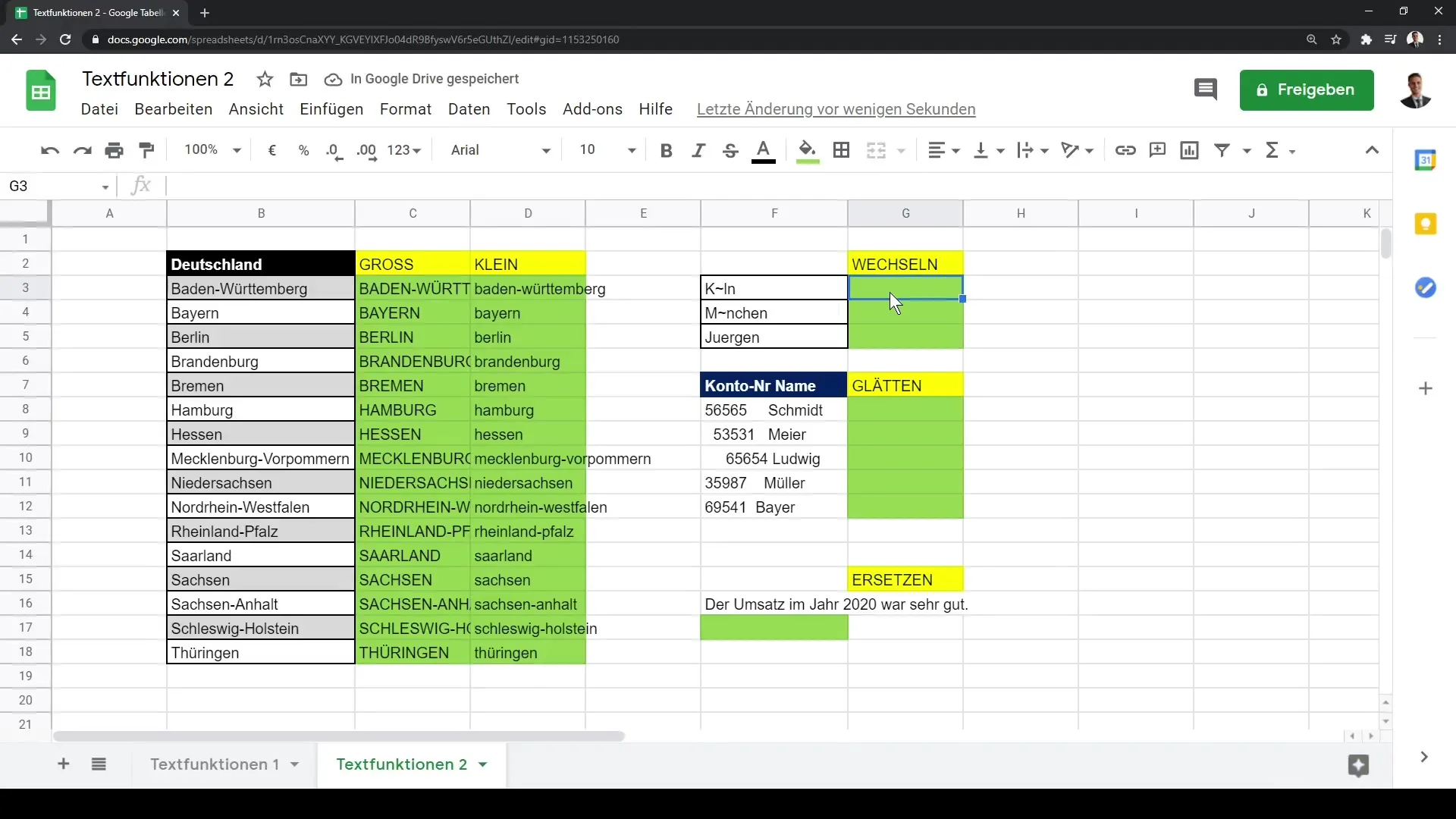
Korak 3: Uporaba funkcije WECHSELN
Sedaj se posvetimo funkciji WECHSELN. Ta funkcija vam omogoča, da določen znak v besedilu zamenjate z drugim znakom. To je zelo koristno, kadar želite na primer preiti s posebnega znaka na drugega. Za uporabo te funkcije pojdite v celico F10 in vnesite naslednje:
=WECHSELN(B3; "ö"; "Ö")
Tukaj navedete znak, ki ga želite zamenjati, v narekovajih, in dodate svoj nov želeni znak. Ta posnetek zaslona prikazuje uporabo funkcije WECHSELN:
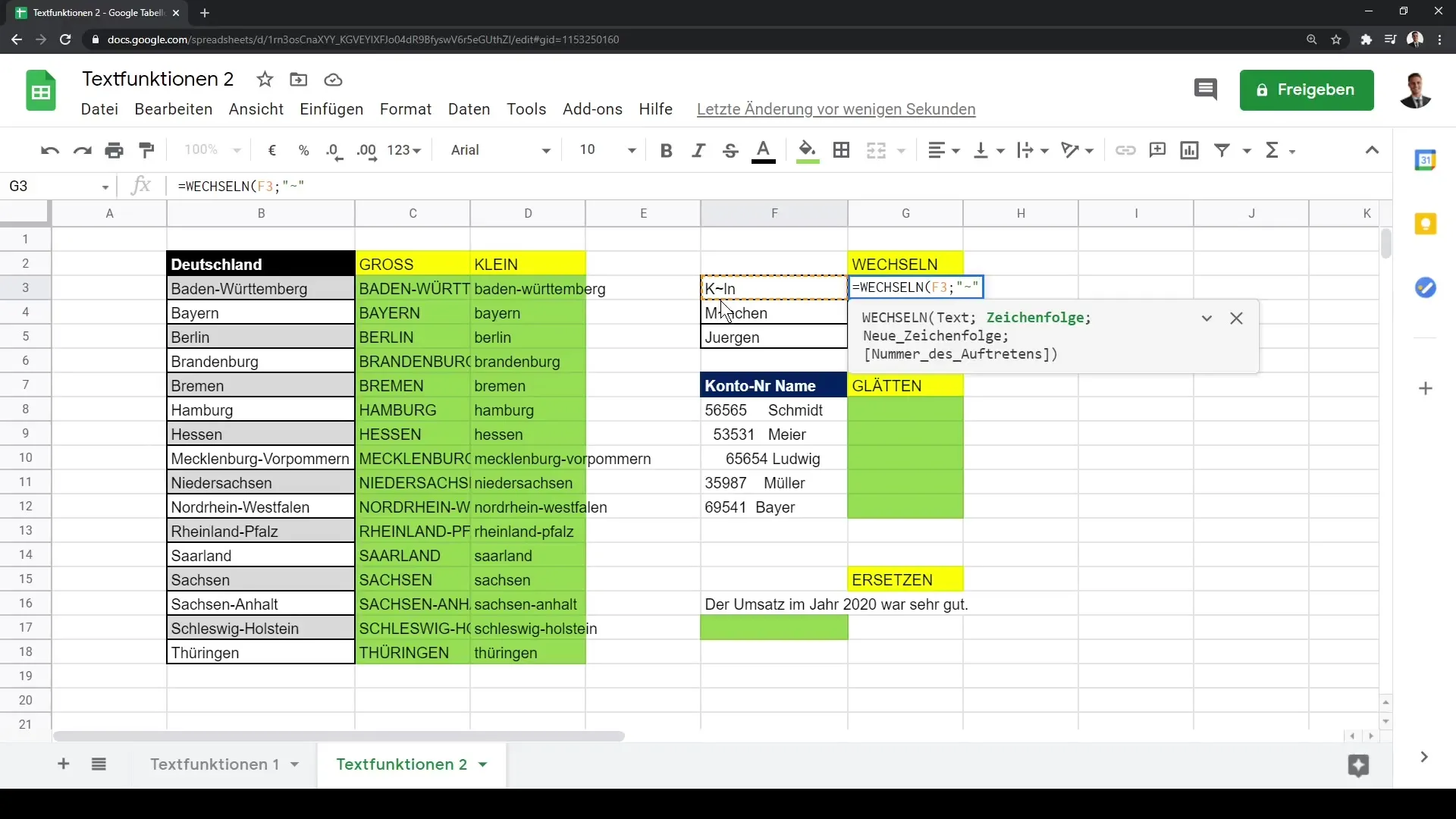
Po potrebi za vsak specifičen primer zamenjajte pravilni znak.
Korak 4: Uporaba funkcije GLÄTTEN
V naslednjem koraku si oglejmo funkcijo GLÄTTEN, ki odstrani presledke v besedilu. Preprosto vnesete naslednjo formulo v celico F12:
=GLÄTTEN(B3)
Ko vnesete formulo, jo povlecite navzdol, da odstranite presledke v vseh naslednjih celicah.
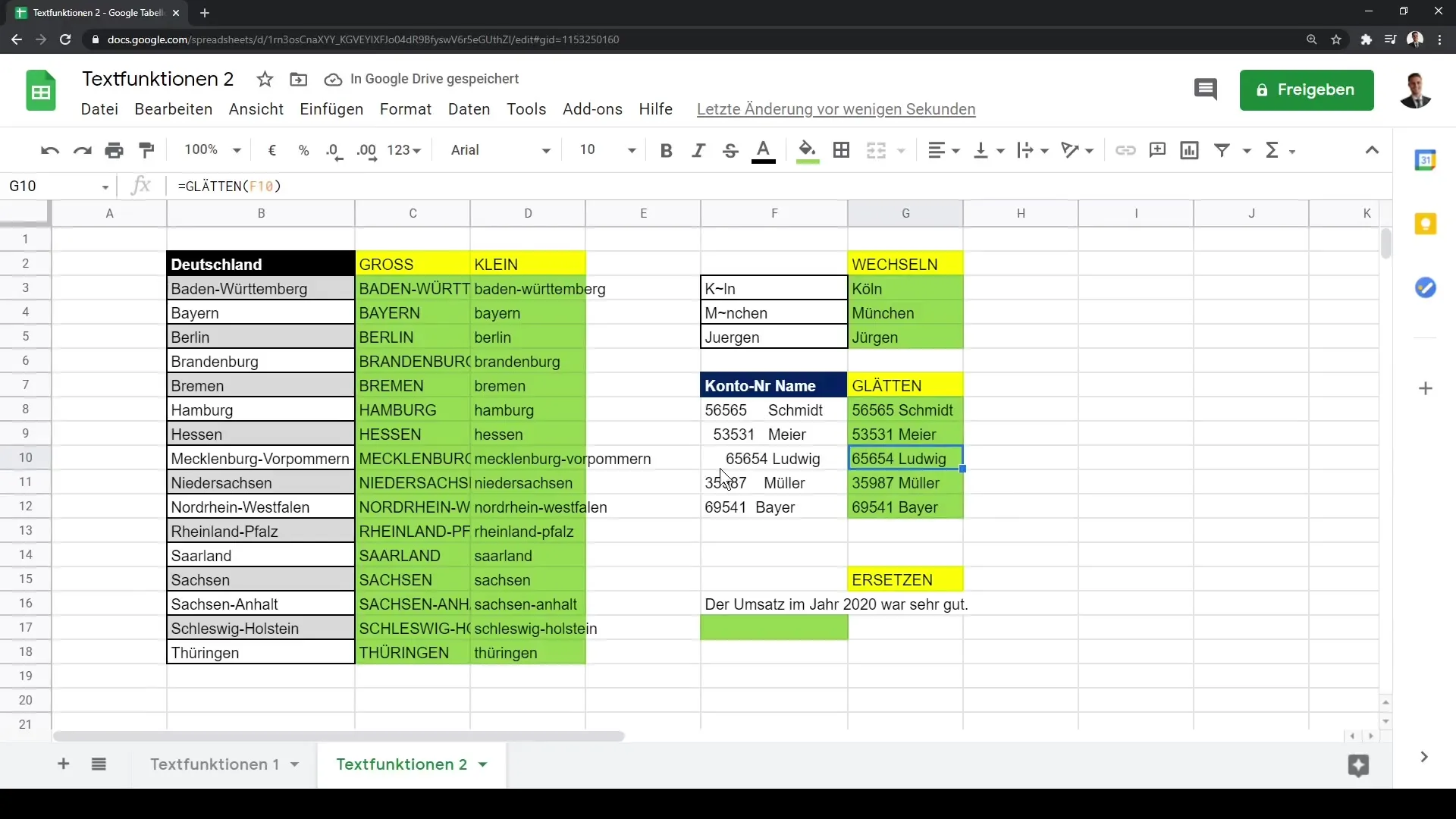
Korak 5: Uporaba funkcije ERSETZEN
Zadnji korak je pregled funkcije ERSETZEN, ki vam omogoča zamenjavo specifične besede v besedilnem nizu z drugo besedo. Recimo, da želite besedo "dobro" v primerjalnem besedilu zamenjati s "slabo". Začnete tako, da funkcijo vnesete v celico F16:
=ERSÄTZEN("Dobiček v letu 2020 je bil zelo dober"; 20; 4; "slabo")
Tukaj navedete izvirno znakovno zaporedje, mesto, kjer naj se zamenjava začne, število znakov, ki naj se zamenjajo, ter novo besedo. Posnetek zaslona vam prikaže, kako se funkcija uporablja:
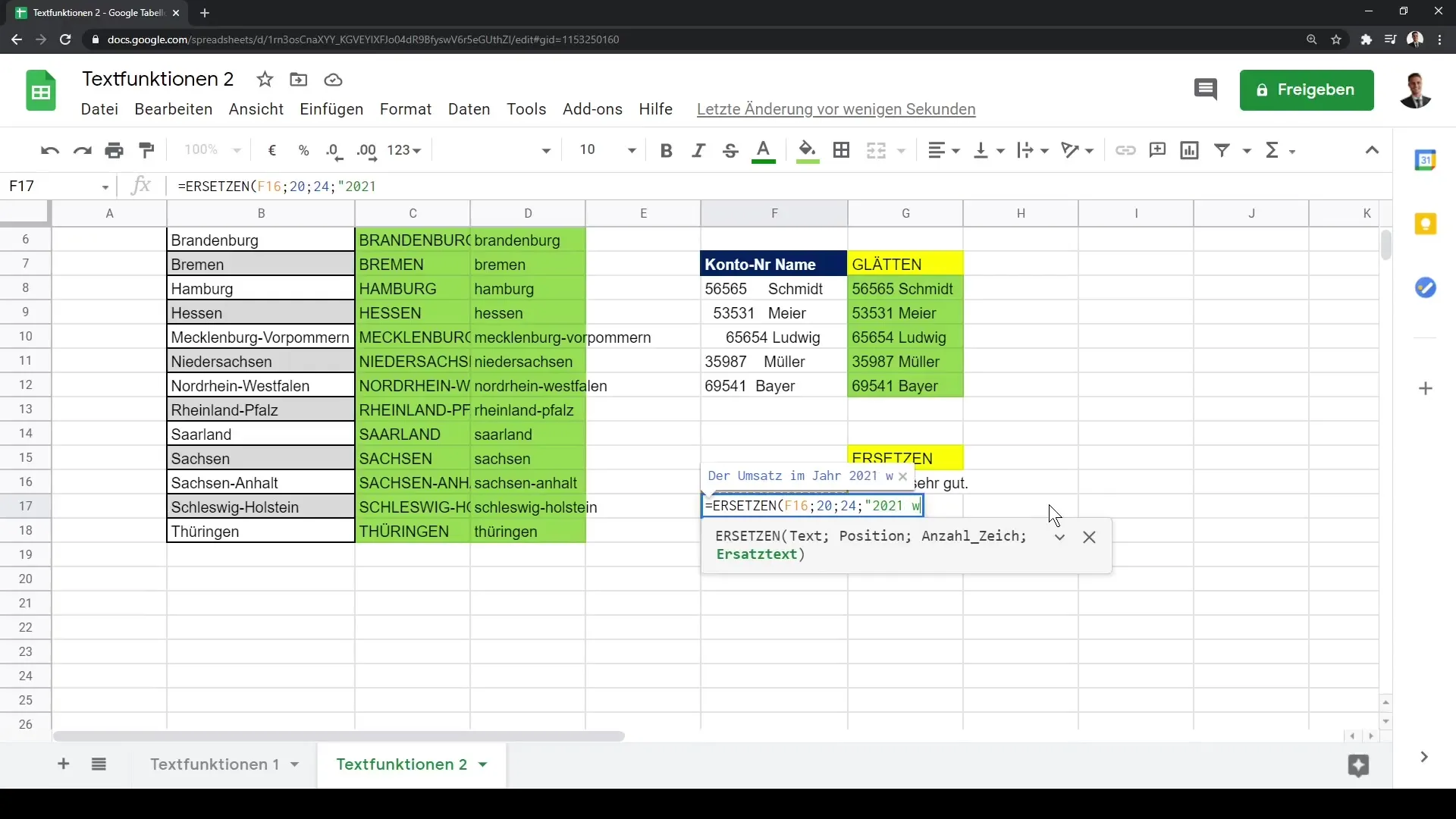
V tej seji ste se naučili različnih tekstovnih funkcij v programu Google Sheets, vključno z GROSS, KLEIN, WECHSELN, GLÄTTEN in ERSÄTZEN.
Povzetek
V tem vadnici si se naučil, kako uporabljati napredne tekstovne funkcije v Google Sheets za urejanje in prilagajanje podatkov. Predstavljene funkcije izboljšajo tako tvojo učinkovitost kot tudi prilagodljivost pri delu s podatki v tvojem Google Sheets.
Pogosta vprašanja
Kaj sta funkciji VEČJE in MANJŠE v Google Sheets?Funkcija VEČJE pretvori besedilo v velike črke; funkcija MANJŠE pa v male črke.
Kako deluje funkcija ZAMENJAJ?Funkcija ZAMENJAJ zamenja določen znak v besedilu z novim znakom.
Kaj natančno naredi funkcija IZGLADI?Funkcija IZGLADI odstrani odvečne presledke iz besedila.
Kako lahko uporabimo funkcijo ZAMENJAJ?Z funkcijo ZAMENJAJ lahko določeno besedo na določenem mestu v besedilu zamenjate z drugo besedo.


